Zbrajanje podataka u tablici programa Excel
Podatke u tablici programa Excel možete brzo zbrojiti tako da omogućite redak zbroja, a zatim upotrijebite jednu od nekoliko funkcija dostupnih na padajućem popisu za svaki stupac tablice. Zadani odabiri retka zbroja koriste funkciju SUBTOTAL, koja vam omogućuje da uvrstite ili zanemarite skrivene retke tablice, no možete koristiti i druge funkcije.

-
Kliknite bilo gdje u tablici.
-
Idite na Alati za > dizajn i potvrdite okvir za redak zbroja.
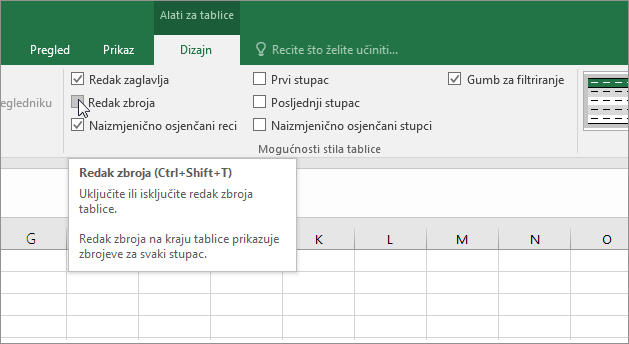
-
Na dno tablice umetnut će se redak zbroja.
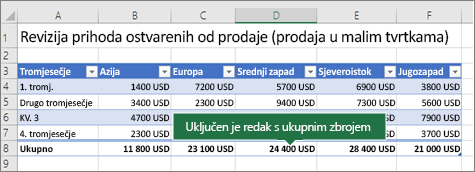
Napomena: Ako na redak formula primijenite formule, a zatim isključite pa ponovno uključite redak zbroja, Excel će zapamtiti unesene formule. U prethodnom primjeru na redak zbroja već smo primijenili funkciju SUM. Kada prvi put primijenite redak zbroja, ćelije će biti prazne.
-
Odaberite stupac koji želite zbrojiti, a zatim na padajućem popisu odaberite željenu mogućnost. U ovom smo slučaju na svaki stupac primijenili funkciju SUM:

Vidjet ćete da je Excel stvorio sljedeću formulu: =SUBTOTAL(109,[Srednji]). Ovo je funkcija SUBTOTAL za SUM, a to je i formula strukturirane reference, koja je isključivo za tablice programa Excel. Saznajte više o korištenju strukturiranih referenci s tablicama programa Excel.
Na vrijednost zbroja možete primijeniti i neku drugu funkciju tako da odaberete mogućnost Dodatne funkcije ili je sami upišete.
Napomena: Ako formulu iz retka zbroja želite kopirati u susjednu ćeliju istog retka, povucite je pomoću hvatišta ispune. Time će se reference na stupce ažurirati u skladu s položajem te će se prikazati točna vrijednost. Ako formulu iz retka zbroja kopirate i zalijepite, reference na stupce neće se ažurirati prilikom kopiranja na drugo mjesto, pa vrijednosti neće biti točne.
Podatke u tablici programa Excel možete brzo zbrojiti tako da omogućite redak zbroja, a zatim upotrijebite jednu od nekoliko funkcija dostupnih na padajućem popisu za svaki stupac tablice. Zadani odabiri retka zbroja koriste funkciju SUBTOTAL, koja vam omogućuje da uvrstite ili zanemarite skrivene retke tablice, no možete koristiti i druge funkcije.

-
Kliknite bilo gdje u tablici.
-
Idite na Redak > tablice.
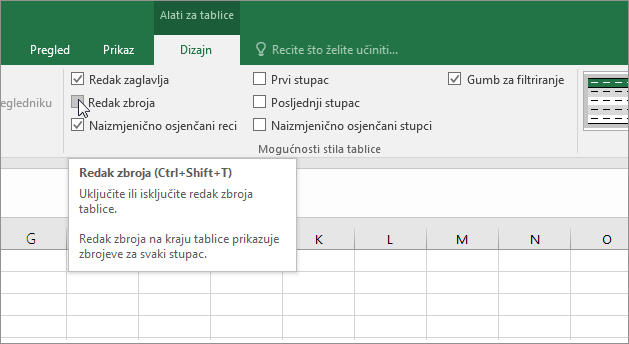
-
Na dno tablice umetnut će se redak zbroja.
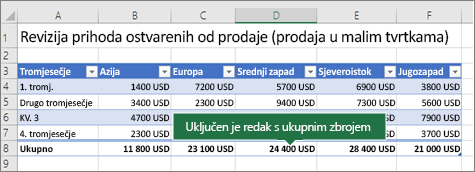
Napomena: Ako na redak formula primijenite formule, a zatim isključite pa ponovno uključite redak zbroja, Excel će zapamtiti unesene formule. U prethodnom primjeru na redak zbroja već smo primijenili funkciju SUM. Kada prvi put primijenite redak zbroja, ćelije će biti prazne.
-
Odaberite stupac koji želite zbrojiti, a zatim na padajućem popisu odaberite željenu mogućnost. U ovom smo slučaju na svaki stupac primijenili funkciju SUM:

Vidjet ćete da je Excel stvorio sljedeću formulu: =SUBTOTAL(109,[Srednji]). Ovo je funkcija SUBTOTAL za SUM, a to je i formula strukturirane reference, koja je isključivo za tablice programa Excel. Saznajte više o korištenju strukturiranih referenci s tablicama programa Excel.
Na vrijednost zbroja možete primijeniti i neku drugu funkciju tako da odaberete mogućnost Dodatne funkcije ili je sami upišete.
Napomena: Ako formulu iz retka zbroja želite kopirati u susjednu ćeliju istog retka, povucite je pomoću hvatišta ispune. Time će se reference na stupce ažurirati u skladu s položajem te će se prikazati točna vrijednost. Ako formulu iz retka zbroja kopirate i zalijepite, reference na stupce neće se ažurirati prilikom kopiranja na drugo mjesto, pa vrijednosti neće biti točne.
Podatke u tablici programa Excel možete brzo zbrojiti tako da omogućite mogućnost Preklopi redak zbroja .
-
Kliknite bilo gdje u tablici.
-
Kliknite karticu Dizajn tablice > Mogućnosti stila >redak zbroja.
Redak zbroja umetnut će se pri dnu tablice.
Postavljanje funkcije zbrajanja za ćeliju retka zbroja
Napomena: To je jedna od nekoliko beta značajki i trenutačno je dostupna samo jednom dijelu sudionika programa Office Insider. Te ćemo značajke nastaviti optimizirati tijekom sljedećih nekoliko mjeseci. Kada budu spremne, stavit ćemo ih na raspolaganje svim sudionicima programa Office Insider i pretplatnicima na Microsoft 365.
Redak zbrojeva omogućuje vam odabir funkcije zbrajanja koja će se koristiti za svaki stupac.
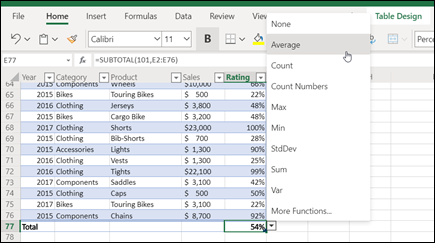
-
Kliknite ćeliju u retku Zbrojeve ispod stupca koji želite prilagoditi, a zatim kliknite padajući izbornik koji se prikazuje pokraj ćelije.
-
Odaberite funkciju zbrajanja koju želite koristiti za stupac. Imajte na umu da možete kliknuti Dodatne funkcije da biste vidjeli dodatne mogućnosti.
Treba li vam dodatna pomoć?
Uvijek možete postaviti pitanje stručnjaku u tehničkoj zajednici za Excel ili zatražiti podršku u zajednicama.
Dodatne informacije
Pregled tablica programa Excel
Videozapis: Stvaranje tablice programa Excel
Stvaranje ili brisanje tablice programa Excel
Oblikovanje tablice programa Excel
Promjena veličine tablice dodavanjem ili uklanjanjem redaka i stupaca
Filtriranje podataka u rasponu ili tablici
Korištenje strukturiranih referenci s tablicama programa Excel
Polja podzbrojeva i ukupnih zbrojeva u izvješću zaokretne tablice
Polja podzbroja i ukupnog zbroja u zaokretnoj tablici










